複数のコピーを印刷する(Microsoft Excel)
Excelを使用すると、ワークシートの印刷方法を完全に制御できます。必要に応じて、情報の複数のコピーを印刷できます。複数の部数を印刷するには、次の手順に従います。
。 [印刷]ダイアログボックスを表示します(Excel 2007)。これを行う最も簡単な方法は、Ctrl + Pを押すことです。 (図1を参照)
。 [部数]ボックスに、印刷する部数を指定します。
。印刷する内容や照合するかどうかなど、その他の印刷パラメータを設定します。
。 [OK]をクリックします。
Excel 2010以降のバージョンを使用している場合、CTRL + Pで[印刷設定]ページが表示されます。上記の手順に従って、印刷する部数と、必要な印刷パラメータを指定します。
(図2を参照)
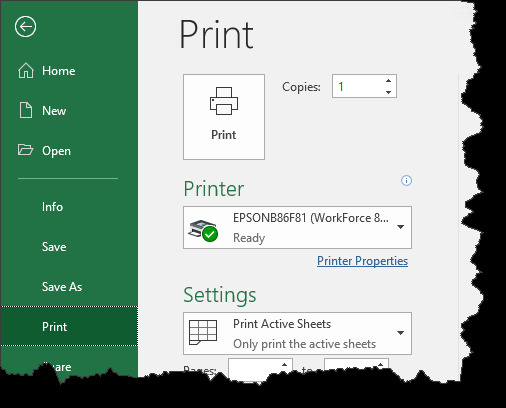
図2. [印刷]ダイアログボックスの[コピー]ボックス。
_ExcelTips_は、費用効果の高いMicrosoftExcelトレーニングのソースです。
このヒント(12643)は、Microsoft Excel 2007、2010、2013、2016、2019、およびOffice 365のExcelに適用されます。Excelの古いメニューインターフェイス用のこのヒントのバージョンは、次の場所にあります。
link複数のコピーを印刷する。